Gezinme menüleri, bütün web sitesinin üst kısmında yer alır ve görüntülenen bağlantıların yatay listesidir.
WordPress temaları varsayılan olarak önceden tanımlanmış menü konumları ve düzenleriyle birlikte gelirler. Ancak gezinme menüleri varsayılan olarak kalmak zorunda eğildir istediğiniz şekilde tekrar tasarlayabilirsiniz.
Bu yazımızda, WordPress temalarına özel gezinme menüleri nasıl eklenir konusundan bahsedeceğiz.
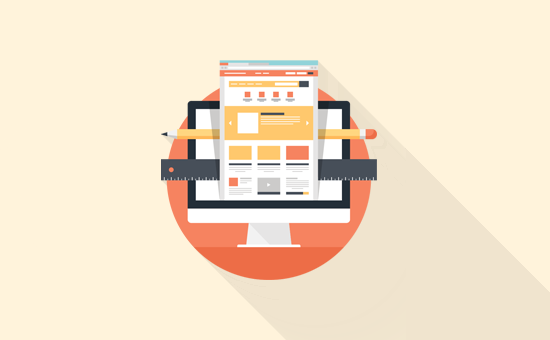
Çoğu WordPress teması, sitenizin gezinme bağlantılarını bir menüde görüntüleyebileceğiniz en az bir noktayla birlikte gelir.
WordPress yönetici alanınızda yer alan arayüz ile menü ögelerini yönetebilirsiniz.
Şimdi temanıza özel WordPress gezinme menülerini nasıl ekleyeceğinize bir göz atalım.
WordPress Temalarında Özel Gezinme Menüleri Oluşturma
Gezinme menüleri aslında WordPress temalarının içerisinde bir özelliktir. Her tema kendi menü konumlarını ve menü desteğini tanımlayabilir.
Özel bir gezinme menüsü eklemek için yapmanız gereken ilk işlem, aşağıda yer alan kodu temanızın functions.php dosyasına ekleyip yeni gezinme menünüzü kaydetmektir.
1 2 3 4 | function wpb_custom_new_menu() { register_nav_menu('my-custom-menu',__( 'My Custom Menu' ));}add_action( 'init', 'wpb_custom_new_menu' ); |
WordPress yöneticinizde bulunan Görünüm kısmından Menüler sayfasına giderek yeni bir menü oluşturmayı ya da düzenlemeyi deneyebilirsiniz. Tema konumu seçeneği olarak ‘Özel Menüm’ kısmını göreceksiniz.
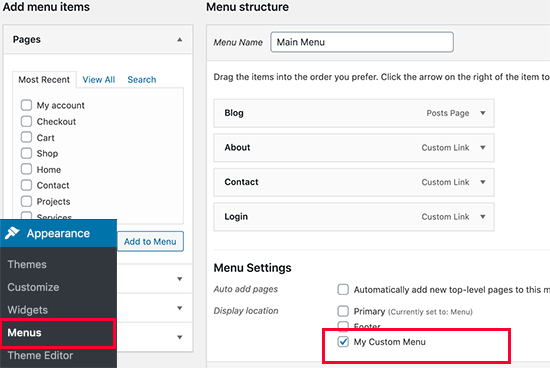
Birden fazla yeni gezinme menüsü konumu eklemek istiyorsanız eğer aşağıda yer alan kodu kullanmanız gerekir:
1 2 3 4 5 6 7 8 9 | function wpb_custom_new_menu() { register_nav_menus( array( 'my-custom-menu' => __( 'My Custom Menu' ), 'extra-menu' => __( 'Extra Menu' ) ) );}add_action( 'init', 'wpb_custom_new_menu' ); |
Menü konumunu ekledikten sonra, devam edin WordPress yöneticisine bazı menü öğeleri ekleyin.
Bu işlem, temada bulunan menüyü görüntüleyen bir sonraki adıma geçmemizi sağlayacaktır.
WordPress Temalarında Özel Gezinme Menülerini Görüntüleme
Daha sonraki işlemde, WordPress temanızda yeni gezinme menüsünü görüntülememiz gerekiyor. Gezinme menüleri genellikle site başlığından ya da logodan hemen sonra bir web sitesinin başlık bölümünde yer alır.
Gezinme menünüzü istediğiniz herhangi bir yere ekleyebilirsiniz.
Aşağıda yer alan kodu temanızın şablon dosyasında menünüzü görüntülemek istediğiniz yere eklemeniz gerekiyor.
1 2 3 4 5 | <?phpwp_nav_menu( array( 'theme_location' => 'my-custom-menu', 'container_class' => 'custom-menu-class' ) ); ?> |
Tema konumu, bir önceki adımda seçtiğimiz addır. Menünüz, web sitenizde düz madde işaretli bir liste olarak görünecektir.
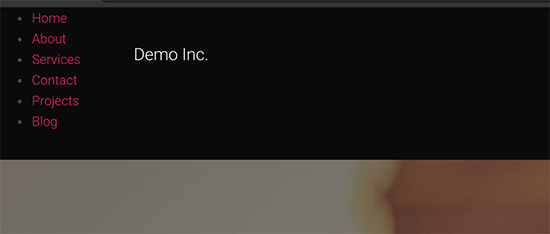
.custom_menu_class Menülerinizi biçimlendirmek için CSS sınıfını kullanabilirsiniz. İşte başlamanıza yardımcı olacak örnek bir CSS:
1 2 3 4 5 6 7 8 9 10 11 12 13 14 | div.custom-menu-class ul { margin:20px 0px 20px 0px; list-style-type: none; list-style: none; list-style-image: none; text-align:right;}div.custom-menu-class li { padding: 0px 20px 0px 0px; display: inline;} div.custom-menu-class a { color:#FFFFFF;} |
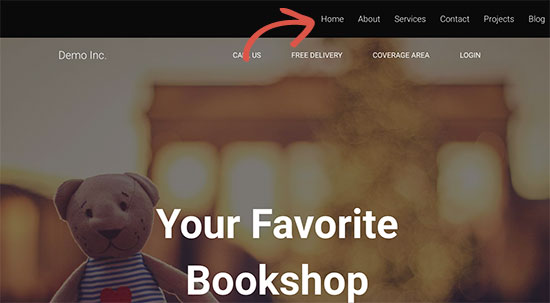
Sayfa Oluşturucusu ile WordPress’e Özel Gezinme Menüsü Ekleme
Özel bir açılış sayfası ya da ana sayfa düzeni oluşturuyorsanız eğer WordPress sayfa oluşturucu eklentisi kullanmak işinizi çok daha kolay hale getirecektir.
Piyasada en iyi WordPress sayfa oluşturucusu olarak bilinen Beaver Builder’ı kullanmanızı öneririz. Kodlama gerektirmeden basit sürükle ve bırak araçlarını kullanarak her türden sayfa düzeni oluşturmanıza olanak tanır.
Bu işlem sayfa düzeninize özel bir gezinme menüsü eklemeyi de içermektedir.
İlk önce Beaver Builder eklentisini kurmanız ve ardından etkinleştirmeniz gerekiyor.
Etkinleştirme işlemini yaptıktan sonra, yeni bir sayfa oluşturmanız ya da gezinme menüsünü eklemek istediğiniz mevcut bir sayfayı düzenlemeniz gerekiyor. Gönderi düzenleyici ekranında, ‘ Beaver Builder’ı Başlat ‘ butonuna tıklayın.
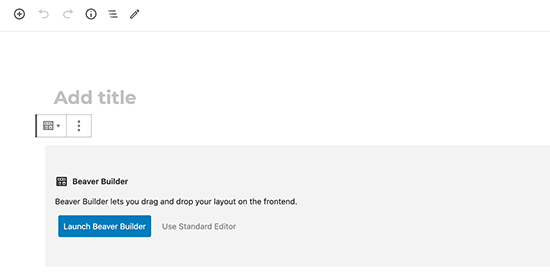
Yeni bir sayfaya yapacaksanız eğer, Beaver Builder ile birlikte gelen hazır şablonlardan birini kullanabilirsiniz. Ayrıca çıkış sayfanızı da hemen düzenleyebilirsiniz.
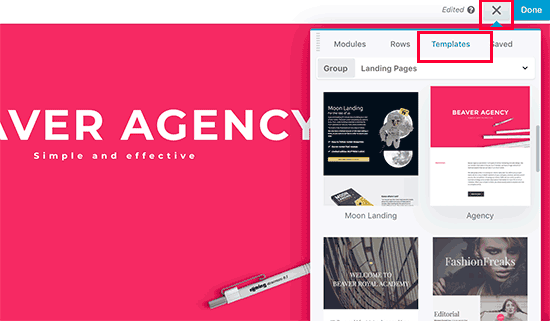
Daha sonra Menüler bölümünü eklemeniz ve sayfanızda menüyü görüntülemek istediğiniz yere sürükleyip bırakmanız gerekiyor.
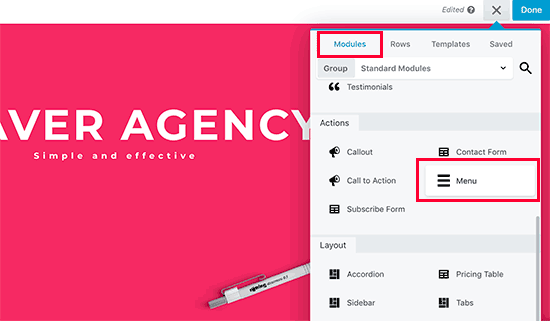
Şimdi bir açılır pencerede Menü bölümü ayarları açılacaktır. Öncelikle kullanmak istediğiniz gezinme menüsünü seçmeniz gerekiyor. WordPress yönetici alanında yer alan Görünüm kısmından Menüler sayfasını ziyaret ederek her zaman yeni menüler oluşturup ya da mevcut olan bir menüyü düzenleyebilirsiniz.
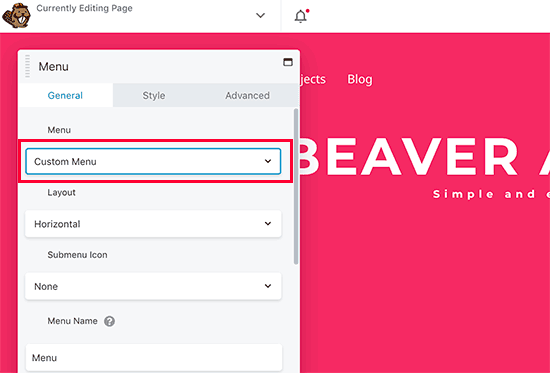
Beaver Builder, menünüz için özel renkler, arka plan ve diğer stil özelliklerini seçmenize de olanak tanır.
İşlem bittiği zaman, Kaydet butonuna tıklayabilir ve menünüzü önizleyebilirsiniz.
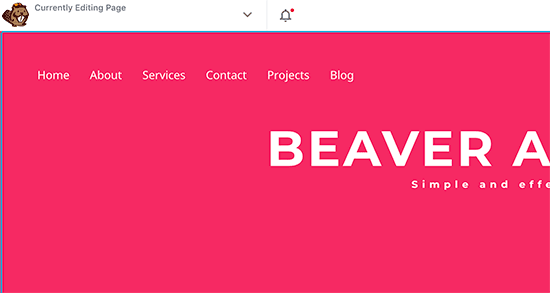
Hepsi bu, umarız bu yazımız, WordPress’te bir gezinme menüsü eklemeyi öğrenmenize yardımcı olur
Dilerseniz daha önce yazmış olduğumuz WordPress’te Özel Sayfa Nasıl Oluşturulur yazımızı okuyabilirsiniz.
















